İşte AddictiveTips'te, kendimize getirmeye çalışıyoruz.okuyucular her gün birkaç uygulama incelemeleri. Gönderiyi yazmadan önce, yazdığımızın söz konusu araç hakkındaki gerçeği gösterdiğinden emin olmak için söz konusu uygulamayı kapsamlı bir şekilde test ediyoruz. Bu süreç, bir dizi uygulamanın kurulmasını, test edilmesini ve ardından günümüzde okuyucularımızla paylaşılacak en iyilerin seçilmesini içerir. Günün sonunda, tüm bunlar sistemde yüklü bir çok gereksiz yazılımla sonuçlanıyor, karışıklığa ekleniyor ve bilgisayarın daha yavaş çalışmasını sağlıyor. Varsayılan Windows kaldırma yardımcı programı, uygulamaları bilgisayarınızdan kaldırmanıza olanak tanır, ancak kaldırmadan önce iletişim kutusunu açıp yüklü uygulama listesine bakmanız gerekir. Ek temizleme araçları içeren Revo Uninstaller ve kayıt defteri girdileri ve içerik menüsü entegrasyonları dahil uygulamala birlikte tüm kalıntıları kaldıran Geek Uninstaller gibi çok yararlı bazı kaldırma yardımcı programlarını ele aldık. Ancak bugün size daha basit bir çözüm sunuyoruz. Windows Kaldırma Programı Bu, görevi başka bir iletişim kutusunu açmadan, yüklü uygulamaların bağlam menüsünden gerçekleştirmenizi sağlar.
Yukarıda belirtilen araçlar kendiiletişim kutuları ve seçenekleri, Windows Uninstaller varsayılan kaldırma yardımcı programını kullanır. Windows Uninstaller'ın varsayılan yardımcı programa göre avantajı, Programlar ve Özellikler iletişim kutusunu açıp listeden uygulamayı aramanıza gerek olmamasıdır. Uygulamayı yükledikten sonra, Kaldır düğmesi yürütülebilir dosyaların içerik menüsüne otomatik olarak eklenir. Örneğin, Program Files klasörlerine göz atıyor ve istenmeyen bir uygulamaya rastlıyorsanız, yürütülebilir dosyasını sağ tıklayıp Kaldır seçeneğini seçebilirsiniz.

Öyleyse, birinin yerini bulup geçmesi gerekiyorsayüklü uygulamaların klasörü, neden sadece varsayılan programı kullanmıyorsunuz? İşte bu, aracın gerçekten parladığı yer. Windows Gezgini'ndeki içerik menüsü dışında, Başlat Menüsü ve Masaüstü kısayol girişleri aracılığıyla uygulamayı kaldırmanıza da izin verir.
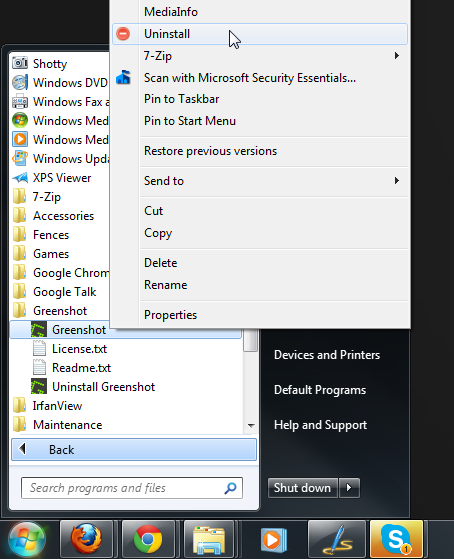
Uygulama dosyalarının kendileri gibi, kısayollarını sağ tıklatabilir ve ilgili aracı kaldırmak için Kaldır seçeneğini seçebilirsiniz.
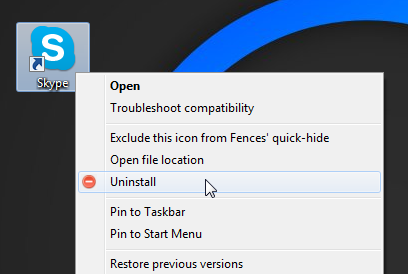
Windows Uninstaller varsayılanı kullanırkaldırma yöntemi olduğundan, çalışabilmesi için uygulama için kaldırıcıyı hazır bulundurmanız gerekir. Bu, paket ile birlikte bir yük kaldırma aracı da sağlayan, doğru şekilde kurulmuş yükleyicilerle birlikte gelen çoğu uygulama için geçerli olmalıdır, ancak geliştiricileri tarafından bu şekilde sağlanmayan bazı uygulamalar bu yöntemle çalışmayabilir. Uygulamalar, Windows XP, Windows Vista, Windows 7 ve Windows 8'in hem 32 bit hem de 64 bit sürümlerinde çalışır.
Windows Uninstaller'ı indirin













Yorumlar